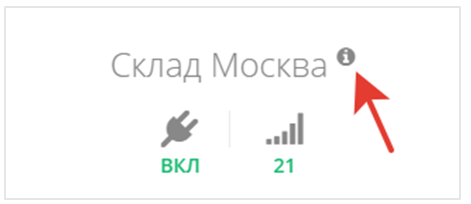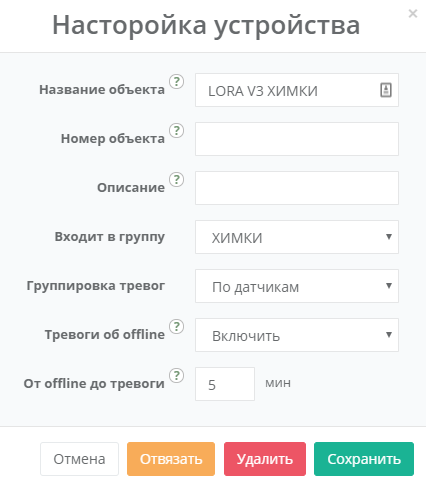Добавление логгера в личный кабинет
Личный кабинет и мобильные приложения Unimon
Личный кабинет Unimon расположен по адресу: www.unimon.ru
Мобильное приложение для iOS: https://apps.apple.com/ru/app/unimon/id1316695194
Мобильное приложение для Android: https://play.google.com/store/apps/details?id=com.unimon.unimon.app&hl=ru
Как создать учетную запись, войти в личный кабинет или восстановить пароль описано тут.
Добавление логгера в личный кабинет
Для добавления нового устройства в личный кабинет нажмите кнопку  , расположенную в левой панели под всеми объектами. После ей нажатия, откроется форма «Добавление устройства».
, расположенную в левой панели под всеми объектами. После ей нажатия, откроется форма «Добавление устройства».
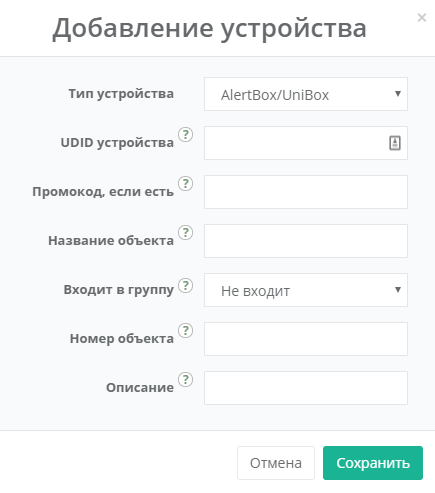 Поля форма добавления устройств:
Поля форма добавления устройств:
Тип устройства – выбираем "OnlineLogger".
UDID устройства – вводим код ICCID с наклейки на логгере.
Лицензионный ключ – не указываем.
Название объекта – имя для логгера, отображается в списке устройств, в тревогах и в других местах интерфейса.
Номер объекта – можно указать номер/код для логгера. Обычно отображается рядом с названием. Используется для сортировки.
Описание – можно указать комментарий к логгеру.
Входит в группу – можно выбрать группу, в которую Вы хотите добавить устройство (должен быть доступ к группе 90 и более). Поле отображается, если добавлена хотя бы одна группа.
После нажатия Сохранить, логгер появится в списке устройств на левой панели.
Так добавить устройство может только один пользователь. Если устройство уже добавлено кем-то в систему, то второй раз его добавить не получится. Если необходимо дать доступ нескольким пользователям,
то добавивший его в систему (владелец устройства) может выделить доступ другим.
Подробнее об этом в разделе "Управление доступом к устройству"
Если при добавлении устройства появляется ошибка «Устройство с таким UDID уже добавлено», но Вы единственный владелец устройства и не делали этого, позвоните в тех. поддержку для решения этой проблемы.
Инициализация логгера
Чтобы логгер отправил на сервер данные для инициализации, достаньте из него батарейки и через 1 минуту вставьте обратно. Если логгер правильно добавлен в ЛК, SIM-карта активна и батарейки имеют достаточно заряда, то через пару минут появятся данные с текущими значениями, а иконка слева от названия логгера в списке устройств станет зеленой  .
.
Удаление логгера
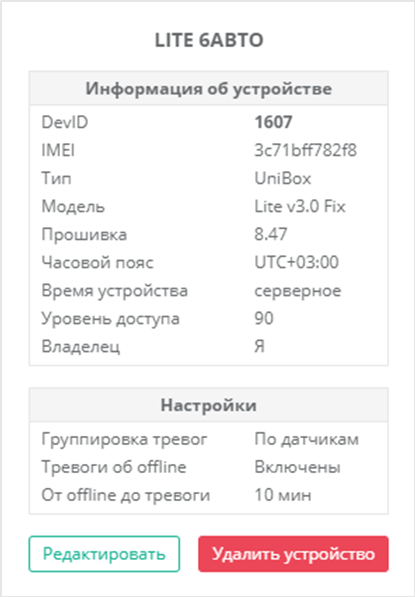 Для удаления логгера, откройте Главный экран логгера и кликните
Для удаления логгера, откройте Главный экран логгера и кликните  после названия логгера в первой ячейке:
после названия логгера в первой ячейке:
Откроется окно с информацией о логгере и его настройками.
Если позволяет уровень доступа, то снизу будут кнопки:
Редактировать – нужен уровень доступа 50 и более. Подробнее см. ниже.
Отвязать от логина – для доступов менее 90. Отключит устройство от Вашего личного кабинета. Не удалит устройство у других пользователей.
Удалить устройство – нужен уровень доступа 90 (владелец устройства).
Эта кнопка полностью и безвозвратно удаляет устройство из системы.
Кнопка удалит логгер также у всех пользователей, кто имел доступ к нему. Будет удалена вся история показаний, история тревог и вся другая информация по устройству безвозвратно!
Общие настройки логгера
Если в окне с информацией о логгере (см. чуть выше) кликнуть по кнопке Редактировать откроется форма изменения общих настроек логгера. Часть полей аналогична полям формы добавления устройства, но есть и другие настройки:
Группировка тревог – рекомендуем выбрать группировку "По датчику". Система будет объединять повторные тревоги по датчику. Это удобно, чтобы похожие тревоги не множились, как отдельные. Тревоги группируются в рамках одного маршрута пока тревога не закрыта.
Тревоги об offline – для междугородних перевозок лучше отключать, так как могут быть длительные промежутки времени без связи, что будет вызывать соответствующие тревоги.
От offline до тревоги – время, через которое будет сформирована offline-тревога, после того, как сервер понял, что соединение с логгером потеряно. Если равно "0 мин", то тревога придет сразу же.
Для подвижных объектов в городе рекомендуется установить значение от 60 мин, чтобы при кратковременных разрывах связи не приходили лишние тревоги. Для стационарных – 20-30 мин.